Jak používat příkazy Znovu a Opakovat ve Wordu 2016

Objevte, jak efektivně využívat příkazy Znovu a Opakovat ve Wordu 2016 pro opravy dokumentů a zlepšení pracovního toku.
Word 2016 nabízí několik příkazů, které vám umožňují opravit chyby a obnovit dokumenty — Opakovat a Znovu. Pokud něco zrušíte a — jupí! — nechtěli jste, můžete snadno použít příkaz Opakovat k uvedení věcí zpět do stavu, v jakém byly.
Příkazy Znovu a Opakovat vám umožňují upravit změny v dokumentu. Zde je stručný popis:
| Příkaz | Funkce |
|---|---|
| Zpět | Vrátí poslední akci. |
| Znovu | Obnoví poslední akci, která byla vrácena. |
Můžete například napsat nějaký text a poté použít Zpět k „odtypování“ textu. K obnovení psaní můžete použít příkaz Znovu. Máte dvě možnosti:
Stiskněte Ctrl+Y.
Klepněte na příkazové tlačítko Znovu na panelu nástrojů Rychlý přístup.

Příkaz Opakovat dělá přesný opak toho, co dělá příkaz Zpět. Pokud tedy napíšete text, příkaz Zpět odebere text a Znovu jej obnoví. Na panelu nástrojů Rychlý přístup se příkaz změní, jak je znázorněno zde:
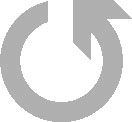
Bohužel nemůžete použít příkaz Opakovat k usnadnění psaní. Opakuje pouze poslední akci, která byla provedena. Například, pokud použijete Zpět k odstranění textu, Opakovat obnoví text pouze jako poslední akci.
Klávesová zkratka pro příkaz Opakovat je Ctrl+Y, což je stejná klávesová zkratka jako u příkazu Znovu.
Pokud používáte Word 2016, tyto příkazy vám mohou značně ulehčit práci a zefektivnit vaše psaní. Nezapomeňte se podívat na další tipy a triky pro optimalizaci vašeho pracovního postupu ve Wordu na našem webu.
Objevte, jak efektivně využívat příkazy Znovu a Opakovat ve Wordu 2016 pro opravy dokumentů a zlepšení pracovního toku.
Naučte se, jak efektivně změnit stav buněk v Excelu 2010 z uzamčených na odemčené nebo z neskrytého na skrytý s naším podrobným průvodcem.
Zjistěte, jak efektivně využít překladové nástroje v Office 2016 pro překlad slov a frází. Překlad Gizmo vám pomůže překládat text s lehkostí.
Šablona ve Wordu šetří čas a usnadňuje vytváření dokumentů. Zjistěte, jak efektivně používat šablony ve Wordu 2013.
Zjistěte, jak si vytvořit e-mailová upozornění ve SharePointu a zůstat informováni o změnách v dokumentech a položkách.
Objevte skvělé funkce SharePoint Online, včetně tvorby a sdílení dokumentů a typů obsahu pro efektivnější správu dat.
Zjistěte, jak vypočítat fiskální čtvrtletí v Excelu pro různá data s použitím funkce CHOOSE.
Zjistěte, jak vytvořit hypertextový odkaz v PowerPointu, který vám umožní pohodlně navigovat mezi snímky. Použijte náš návod na efektivní prezentace.
Uložili jste nedávno svůj dokument? Náš návod vám ukáže, jak zobrazit starší verze dokumentu v aplikaci Word 2016.
Jak přiřadit makra vlastní kartě na pásu karet nebo tlačítku na panelu nástrojů Rychlý přístup. Návod pro Excel 2013.






Veronika Dvořáková -
Nejlepší na tom je, že mi to už nezabírá tolik času jako předtím. Mohu se soustředit na důležitější věci.
Ivan Nikl -
Už jsem si zvykl na klávesové zkratky pro obě tyto funkce a miluji je. Ušetří mi to spoustu času
Kateřina Bílá -
Mám hodně zkušeností s Wordem, ale tohle mi pomohlo opravdu velmi
Adéla Veselá -
Doufám, že příští článek bude o víc pokročilých příkazech. Zajímalo by mě, jak například automatizovat některé úkoly.
David Kvapil -
Hrozně se mi líbí, že tyto příkazy fungují tak bezvadně. Jsem teď víc produktivní
Jana Nováková -
Díky za skvělý návod! Používám příkaz Znovu pořád, ale nevěděl jsem, že je tu i Opakovat. Teď to určitě zkusím!
Kuba Mašek -
Ahoj! Slyšel jsem, že příkaz Opakovat může být i nebezpečný. Můžete to objasnit
Šárka Škarohlídová -
Skvělý článek, ale co se stane, když se příkazy zdají být nefunkční? Jaké jsou možné příčiny
Pavla Šulcová -
Wow, díky za tuto informaci. Pořád dělám mnoho úprav a tyto příkazy mi dost pomohou.
Daniela Novotná -
Wow, konečně jasný návod! Už se nemůžu dočkat, až to vyzkouším na svém projektu. Díky!
Simona krásná -
Děkuji za tento tip! Nikdy by mě nenapadlo, že funkce Opakovat může být tak užitečné
Radek Švarc -
Co kdybych chtěl použít příkazy ve spojení s dalšími funkcemi, dá se to nějak udělat
Martin Hlaváč -
Pěkně udělaný, jasný návod. Budu to potřebovat na velkých dokumentech, kde se to hodně hodí.
Jakub Šimek -
Když potřebuji udělat opravy ve velkém dokumentu, Znovu a Opakovat jsou moje nejoblíbenější funkce
Lucie Černá -
Mám otázku, co když chci použít Obě funkce současně? Jak to mám nastavit ve Wordu
Marek Svoboda -
Opravdu užitečné tipy, díky! Příkaz Znovu mě zachránil při zbytečně dlouhém formátování textu.
Vít Kolář -
Jsem nadšený, jak rychle se dá pracovat s těmi příkazy. Fakt to změní způsob, jak pracuju s Wordem!
Petr Hřebíček -
Super článek! Hned jsem to vyzkoušel a ušetřil jsem spoustu času při práci s textem
Martina Kovářová -
Skvělá příručka, ale mohl byste to vysvětlit i pro začátečníky? Mám občas problém s některými funkcemi
Vladimír Říha -
Fandím! Je to pravda, že tyto příkazy fakt občas zjednoduší práci. Díky, že jste to shrnuli.
Tomáš Malý -
To je bomba! Nevěřil jsem, že tyto příkazy mohou tak ušetřit čas. Mám pocit, že stíhám víc práce než dřív
Barbora Slavíková -
Vaše návody jsou vždy tak přehledné! Už se těším na další článek
Lukáš Král -
Můj oblíbený příkaz je Znovu! Mám ho na klávesové zkratce a je to skvělé
Hana Peterková -
Zdaleka nejlepší návod na Word, který jsem dosud viděla! Konečně umím využívat veškeré funkce naplno
Eva Růžičková -
Fakt šikovné! Nechci si představovat, jak bych celej den strávila bez těchto příkazů
Monika Zelenková -
Taky jste se někdy setkali s tím, že příkaz Znovu nefunguje? Co s tím dělat
Jarda Rybář -
Chci se zeptat, fungují tyto příkazy i v jiných verzích Wordu? Mám starší verzi a rád bych to vyzkoušel